Jak zdalny pulpit z Maca na Windows
Opublikowany: 2022-03-29Jeśli prowadzisz firmę z wieloma pracownikami, niektórzy z nich będą nieuchronnie używać komputerów Apple w domu i komputerów z systemem Windows w pracy, co wymaga połączenia ze zdalnym pulpitem. Technologia zdalnego pulpitu umożliwia zdalne sterowanie jednym komputerem z drugiego i staje się coraz bardziej powszechna.
Możliwe jest zdalne zdalne pulpity z Maca do Windowsa i za pomocą jednego z najlepszych dostępnych programów do zdalnego pulpitu. Poniżej opracowaliśmy ten przewodnik dotyczący zdalnego pulpitu z komputera Mac do systemu Windows, a także inne przewodniki opisujące, jak korzystać ze zdalnego pulpitu na komputerze Mac i jak korzystać ze zdalnego pulpitu w systemie Windows 10.
Jak zdalny pulpit z Maca do Windows: Przygotowanie
Aby przygotować komputer z systemem Windows do połączenia z pulpitem zdalnym, zaloguj się i przejdź do menu Start. W menu Start wyszukaj Panel sterowania. Przejdź do zakładki System i zabezpieczenia i kliknij "Zezwalaj na zdalny dostęp" pod nagłówkiem System.

W wyświetlonym oknie podręcznym kliknij kartę Remote. U dołu, pod nagłówkiem Pulpit zdalny, zobaczysz przycisk opcji „Zezwalaj na połączenia zdalne z tym komputerem”. Kliknij go, aby włączyć drugi przycisk radiowy, który zapyta, czy chcesz zezwolić na połączenia zdalne tylko z komputerów z uruchomionym pulpitem zdalnym z uwierzytelnianiem na poziomie sieci (NLA).
Zalecamy aktywację tego przycisku. NLA zapewnia drugą warstwę bezpieczeństwa, gdy łączysz się z komputerem z systemem Windows z komputera Mac. Ta warstwa bezpieczeństwa utrudnia hakerom przejęcie kontroli nad Twoim komputerem przez złośliwe połączenie z pulpitem zdalnym. Dowiedz się więcej o tym, jak silne uwierzytelnianie chroni przed oprogramowaniem ransomware, aby dowiedzieć się, dlaczego takie zabezpieczenia są tak ważne.
Możesz również ustawić dostęp zdalny, aby był dostępny tylko dla określonych użytkowników, jeśli chcesz. Domyślnie każdy, kto ma konto na poziomie administratora, może uzyskać zdalny dostęp do Twojego komputera. Jeśli zamierzasz to zmienić, kliknij przycisk „Wybierz użytkowników” w prawym dolnym rogu zakładki Remote.

Powinieneś teraz zobaczyć wyskakujące okienko i przycisk „Dodaj”. Kliknij go, aby otworzyć listę wszystkich kont użytkowników na tym komputerze i dodać kogo chcesz. Naciśnij "OK", aby wyjść, gdy jesteś zadowolony z uprawnień użytkownika.
Gdy będziesz zadowolony z konfiguracji pulpitu zdalnego, przejdź do komputera Mac, aby rozpocząć konfigurację połączenia pulpitu zdalnego.
Początkowe ustawienia
Krok 1: Wybierz program do zdalnego pulpitu, który działa na komputerach Mac i Windows
Będziesz potrzebował programu, który jest kompatybilny zarówno z Mac, jak i Windows, ponieważ będziesz musiał uruchomić go na obu komputerach, aby nawiązać połączenie.
Polecamy Zoho Assist, ponieważ jest kompatybilny zarówno z Windows, jak i Mac. Ma bezpłatną wersję dla osób fizycznych i małych firm oraz płatną wersję dla firm, które chcą się rozwijać, dzięki czemu jest odpowiednia dla wszystkich. Oferuje również dostęp obsługiwany i nienadzorowany.
Alternatywnie, jeśli masz ograniczony budżet, spójrz na naszą listę najlepszych darmowych programów do zdalnego pulpitu.
Na komputerze Mac przejdź do strony głównej Zoho — tylko Zoho, a nie Zoho Assist — a następnie kliknij „Zarejestruj się bezpłatnie” w prawym górnym rogu.
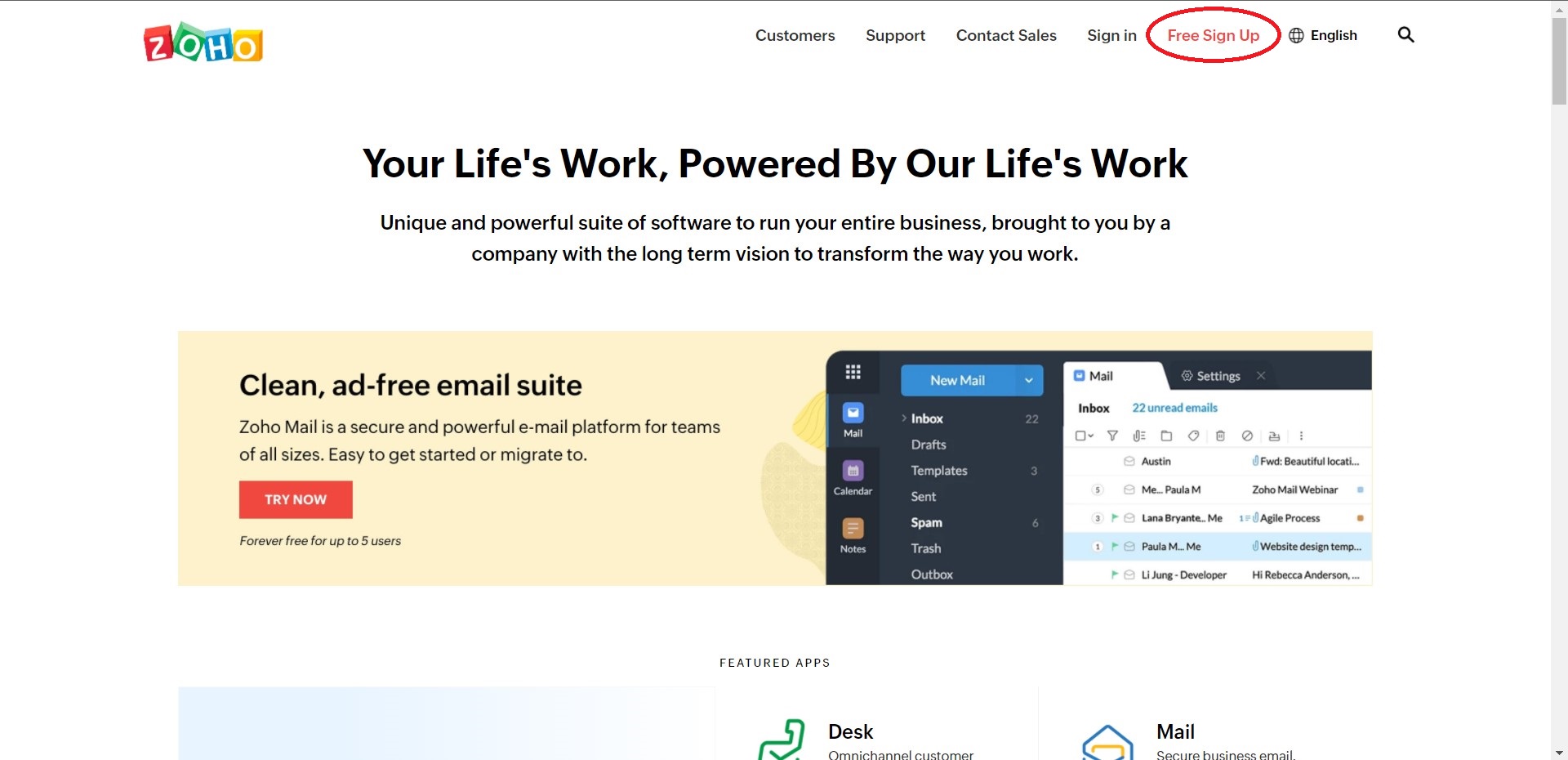
W następnym oknie możesz utworzyć konto od podstaw za pomocą adresu e-mail i hasła lub użyć istniejących danych logowania z Google, LinkedIn lub Microsoft Office 365. Na następnym ekranie wybierz swój kraj/region i określ swój stan jeśli mieszkasz w USA
Po utworzeniu konta Zoho automatycznie przeniesie Cię do strony swoich najpopularniejszych aplikacji, z Zoho Assist wyróżnioną na liście. Kliknij go, aby kontynuować.

Krok 3: Skonfiguruj Zoho Assist na komputerze Mac
Na następnym ekranie naciśnij czerwony przycisk pośrodku z napisem „Dostęp do pomocy Zoho”. Następnie kliknij „Rozpocznij 15-dniowy okres próbny, aby rozpocząć”. Nie martw się o utratę konta Zoho po 15 dniach. Po zakończeniu okresu próbnego automatycznie powróci do bezpłatnej wersji, chyba że kupisz płatny plan przed tym.
Połączyłeś teraz Zoho Assist ze swoim kontem Zoho. Powinieneś zobaczyć ekran, który wygląda mniej więcej tak:

Zachęcamy do zarezerwowania bezpłatnej sesji szkoleniowej, jeśli Ty lub Twój zespół chcecie dowiedzieć się więcej o programie. W międzyczasie następnym krokiem jest skonfigurowanie dostępu nadzorowanego lub nienadzorowanego.
Istnieją dwa rodzaje zdalnego dostępu do pulpitu: nadzorowany i nienadzorowany . Obydwa mogą być wykorzystane do błyskawicznego skonfigurowania połączenia z pulpitem zdalnym, ale dostęp nadzorowany jest specjalnie zaprojektowany do pomocy technicznej, udostępniania ekranu podczas prezentacji i innych zadań, w których inna osoba aktywnie korzysta z komputera, gdy jesteś podłączony.
Dostęp bez nadzoru jest odwrotny. Umożliwia dostęp do komputera z systemem Windows z komputera Mac w dowolnym momencie — w niektórych przypadkach nawet wtedy, gdy komputer jest wyłączony. Przed założeniem konta Zoho zastanów się, jaki rodzaj dostępu jest dla Ciebie najbardziej sensowny.

Aby kontynuować konfigurowanie dostępu nienadzorowanego, czytaj dalej. W przeciwnym razie przejdź do instrukcji dotyczących dostępu nadzorowanego.
Dostęp nienadzorowany
Krok 1: Wybierz preferowaną metodę konfiguracji
Dzięki dostępowi nienadzorowanemu będziesz mógł w dowolnym momencie połączyć się z komputerem PC, logując się do komputera Mac i włączając połączenie zdalne. Aby to zadziałało, Twój komputer musi być włączony i podłączony do Internetu. Możesz jednak obejść ten problem, korzystając z funkcji Wake-on-LAN - więcej o tym później.
Istnieją trzy sposoby skonfigurowania dostępu nienadzorowanego: udostępnienie łącza do wdrożenia, pobranie instalatora lub wdrożenie zbiorcze. Przejdź do odpowiedniego podpunktu, aby uzyskać instrukcje dotyczące każdego typu konfiguracji.
Aby użyć łącza do wdrożenia, skopiuj łącze do schowka i ręcznie wyślij je użytkownikowi na komputerze lub naciśnij „Udostępnij”, aby wysłać je pocztą e-mail do użytkownika na komputerze. Możesz także wysłać go do siebie e-mailem i podejść do komputera, aby go skonfigurować. W każdym razie ty lub ktokolwiek używa twojego komputera, powinniście kliknąć łącze. Zobaczysz ekran, który wygląda tak:
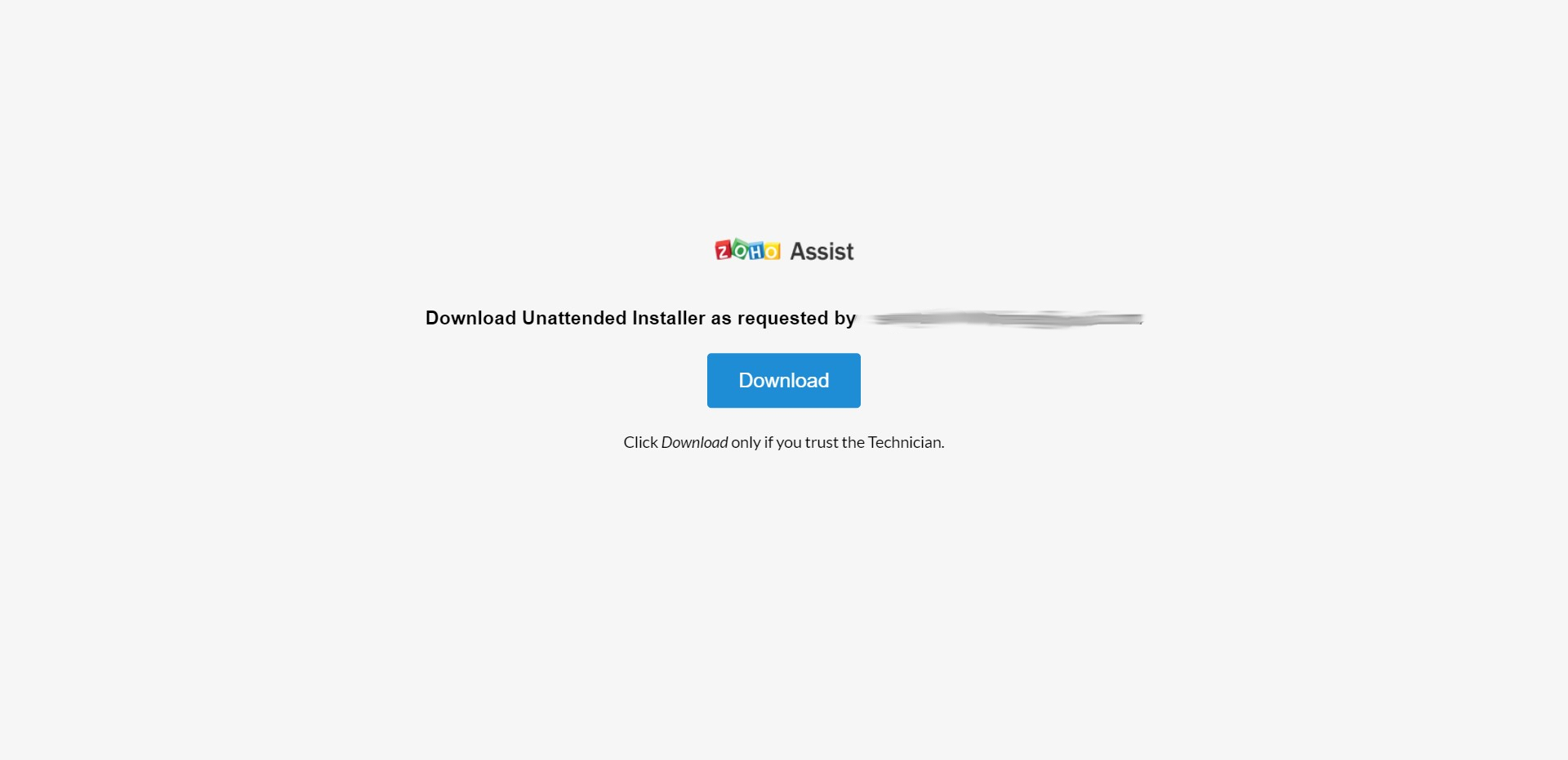
Kliknij „Pobierz”, a następnie zaznacz pole, wskazując, że wiesz, że konfigurujesz komputer do nienadzorowanego dostępu. Zaakceptuj umowę licencyjną i naciśnij „Zainstaluj”. Po zakończeniu procesu instalacji zostanie wyświetlony komunikat wyskakujący z informacją, że komputer został pomyślnie skonfigurowany do dostępu nienadzorowanego.
Otwórz komputer i przejdź do witryny Zoho, a następnie zaloguj się tak, jak na komputerze Mac. Przejdź do zakładki „Dostęp nienadzorowany” i pobierz instalator. Uruchom instalator i zaznacz pole, wskazując, że wiesz, że konfigurujesz komputer do nienadzorowanego dostępu. Zaakceptuj umowę licencyjną i kliknij przycisk „Zainstaluj”. Otrzymasz wyskakujące okienko z informacją, że Twój komputer jest skonfigurowany do nienadzorowanego dostępu po zakończeniu procesu instalacji.
Instalacja przez łącze jest w porządku, jeśli masz jeden lub tylko kilka komputerów. Jeśli Twoja organizacja ma dziesiątki lub setki komputerów, będziesz potrzebować wydajniejszego sposobu na zainstalowanie nienadzorowanego dostępu za pośrednictwem Zoho Assist do wszystkich naraz. Skontaktuj się z informatykiem, jeśli chcesz skorzystać z tej opcji, ponieważ wymaga ona pewnej wiedzy technicznej.
Jeśli wiesz, co robisz, istnieją trzy sposoby skonfigurowania wdrożenia zbiorczego: za pomocą dystrybutora, wdrożenia obiektu zasad grupy (GPO) lub natywnego narzędzia Zoho. Kliknij odpowiednią opcję w zakładce „Dostęp nienadzorowany” w sekcji „Wdrażanie zbiorcze”, aby rozpocząć i przeczytaj instrukcje Zoho, jeśli Ty lub Twój zespół utkniecie.
Po skonfigurowaniu nienadzorowanego dostępu do komputera przy użyciu wybranej metody wróć do komputera Mac. Zaloguj się ponownie do Zoho i kliknij kartę „Dostęp nienadzorowany”. Zamknij okno wdrażania i powinieneś zobaczyć swój komputer na liście urządzeń.
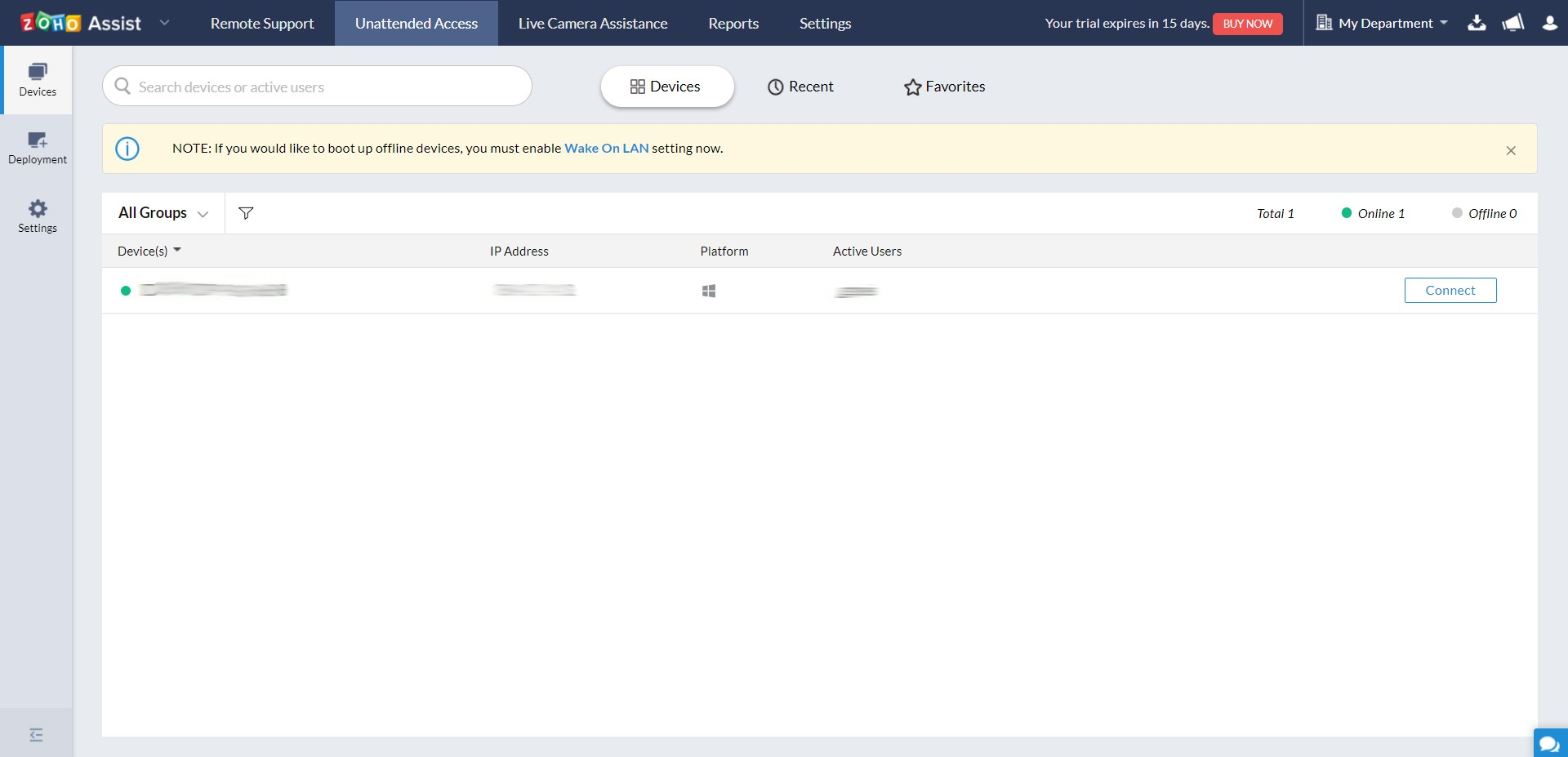
Jeśli jest włączony i połączony z Internetem, zobaczysz swój komputer na liście urządzeń online z zieloną kropką wskazującą, że jest dostępny do połączenia z pulpitem zdalnym. Kliknij „Połącz”, aby rozpocząć sesję zdalną. Teraz będziesz mieć pełną zdalną kontrolę nad swoim komputerem z systemem Windows z komputera Mac.
Dzięki funkcji Wake-on-LAN możesz zdalnie włączyć komputer z komputera Mac, umożliwiając rozpoczęcie sesji zdalnego pulpitu, nawet jeśli komputer jest wyłączony. Aby rozpocząć, upewnij się, że Twój komputer jest włączony, podłączony do Internetu i ma zielony status online obok niego na karcie "Urządzenia".
Przejdź do zakładki Ustawienia po lewej stronie i kliknij "Wake-on-LAN". Zaznacz pole wyboru "Włącz Wake-on-LAN", aby włączyć tę funkcję.
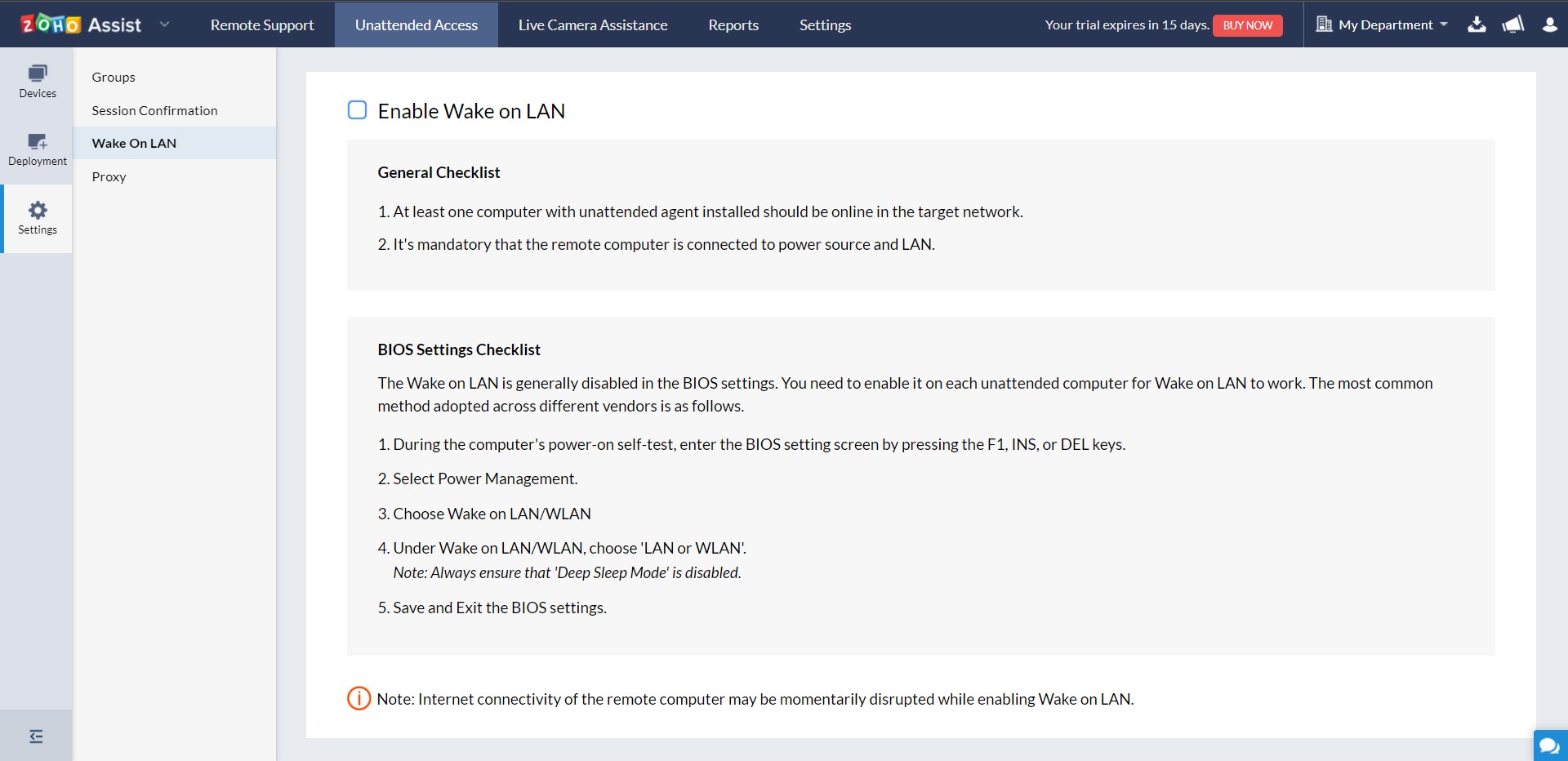
Krok 4 (opcjonalnie): Włącz funkcję Wake-on-LAN w systemie BIOS
Niektóre komputery mają domyślnie wyłączone Wake-on-LAN w BIOS-ie, w którym to przypadku nie będą działać z Wake-on-LAN nawet po włączeniu go w Zoho. Aby to naprawić, przejdź do Ustawień na swoim komputerze i kliknij "Aktualizacja i bezpieczeństwo". Kliknij „Odzyskiwanie”, a następnie kliknij przycisk „Uruchom ponownie teraz” w sekcji „Zaawansowane uruchamianie”. Twój komputer uruchomi się ponownie i otworzy menu specjalnych opcji.
Przejdź do Rozwiązywanie problemów> Opcje zaawansowane> Ustawienia oprogramowania układowego UEFI. Twój komputer uruchomi się ponownie i otworzy ekran ustawień BIOS. Przejdź do Zarządzanie energią > Wake on LAN/WLAN w ustawieniach BIOS. Wybierz LAN lub WLAN, a następnie kliknij „Zapisz i wyjdź”.
Twój komputer uruchomi się ponownie, a Wake-on-LAN powinno być teraz włączone.
Dostęp nadzorowany
Krok 1: Konfiguracja i połączenie
Dostęp nadzorowany jest znacznie szybszy w konfiguracji niż dostęp nienadzorowany, ale działa tylko wtedy, gdy ktoś aktywnie korzysta z komputera. Aby ją włączyć, zaloguj się do Zoho Assist na komputerze Mac i kliknij kartę „Zdalna pomoc”.
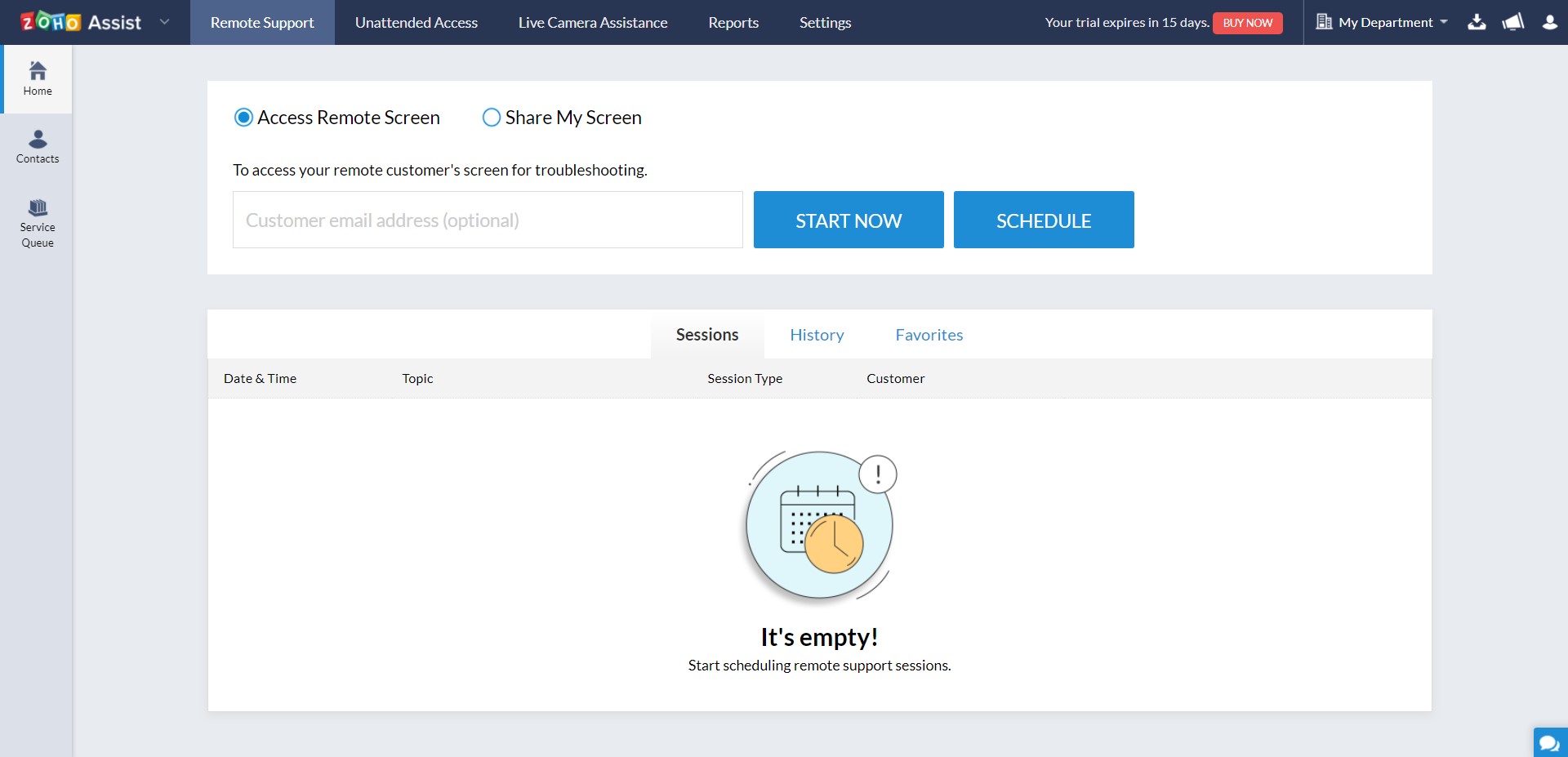
Upewnij się, że przycisk radiowy „Dostęp do zdalnego ekranu” jest zaznaczony przed kontynuowaniem. Wpisz adres e-mail użytkownika komputera w polu adresu e-mail klienta i kliknij „Rozpocznij teraz”. Użytkownik komputera powinien otrzymać wiadomość e-mail z zaproszeniem do dołączenia do sesji zdalnego pulpitu.
Po kliknięciu „Dołącz do sesji” zobaczą kolejny ekran z monitem o pobranie pliku .exe. Po pobraniu pliku i ponownym naciśnięciu „Dołącz”, będziesz mógł uzyskać zdalny dostęp do swojego komputera z komputera Mac.
Pulpit zdalny z Maca na Windows: Podsumowanie
Znasz teraz dwie metody łączenia komputera Mac z komputerem z systemem Windows za pomocą pulpitu zdalnego. Chociaż korzystaliśmy z Zoho Assist, wiele innych programów do zdalnego pulpitu jest również kompatybilnych na wielu platformach, w tym TeamViewer, RemotePC i Splashtop Business.
Dalsza lektura na zdalnych pulpitach
Aby ogólnie lepiej zrozumieć oprogramowanie do zdalnego pulpitu, zapoznaj się z naszymi objaśnieniami obejmującymi różne protokoły, w tym XRDP, VNC i RDP; a także nasze dyskusje wyjaśniające, czym jest TeamViewer, czym jest AnyDesk i czym jest Pulpit zdalny Chrome.
Omówiliśmy również, jak korzystać z Podłączania pulpitu zdalnego Microsoft i jak skonfigurować Pulpit zdalny Chrome; dla tych, którzy mają komputery z Linuksem, omówiliśmy najlepszy zdalny pulpit dla Linuksa, a także jak zdalny pulpit do Ubuntu.
Koniecznie przeczytaj o tym, jak technologie dostępu zdalnego zmniejszają również obciążenie personelu IT.
